실수로 필요한 문자 메시지를 삭제했을때 iOS 16이상일 경우에 복구할 수 있습니다.
iPhone의 공간을 확보하기 위해 일부 텍스트를 삭제하고 실수로 중요한 텍스트를 제거한 경우 복구가 가능합니다.
이 프로세스에는 메시지가 삭제되기 전의 시점으로 iPhone을 복원할 수 있고, 타사 앱을 사용할 수 있는 잠재적인 방법이 있습니다.
삭제된 문자메세지를 복구하는 방법에 대해 알아봅시다. iOS 16 이상이 있는 경우 새로운 최근 삭제된 항목 폴더에서 간단히 복원할 수 있습니다.
최근 삭제된 항목에서 삭제된 텍스트 복구
iOS 16 및 iPadOS 16.1의 새로운 기능은 삭제한 메시지를 복구하는 기능입니다. 30일 이내에 해야 하지만 이것이 유일한 제한 사항입니다.
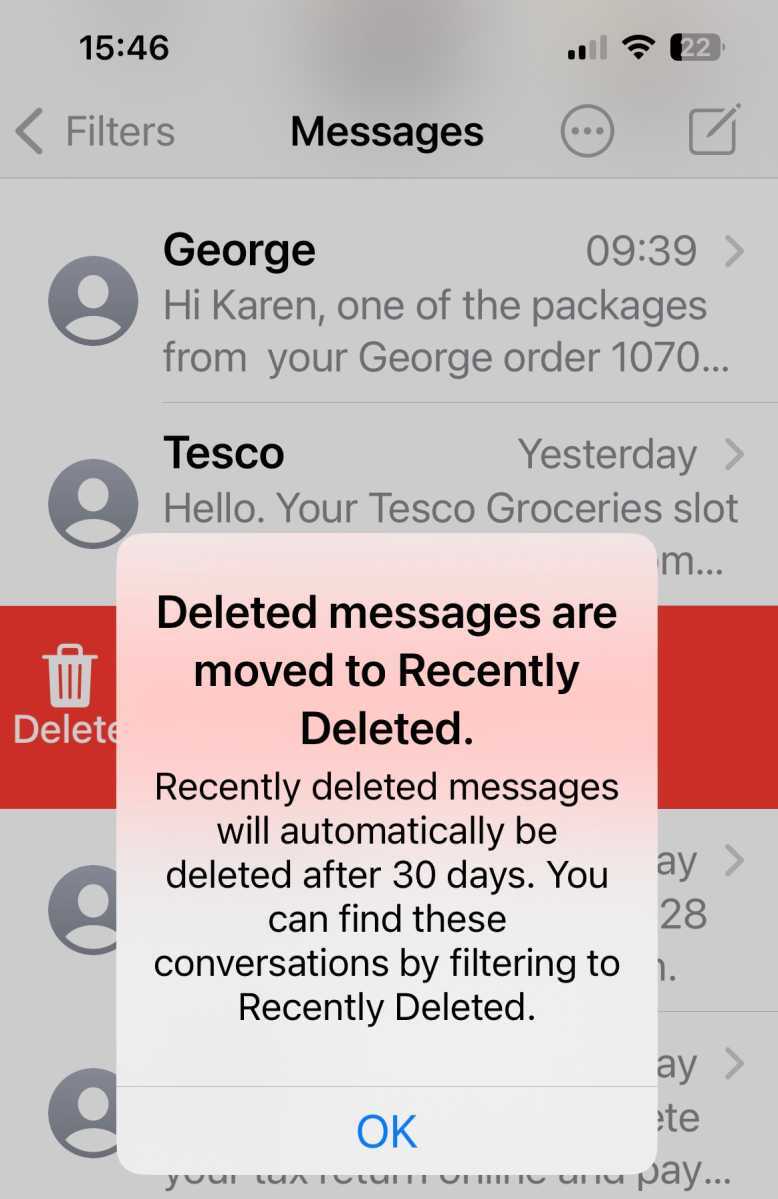
수행해야 할 작업은 다음과 같습니다.
- 메시지 앱을 엽니다.
- 필터(왼쪽 상단)를 누릅니다.
- 최근 삭제된 항목을 누릅니다.
- 여기에서 지난 30일 동안 삭제된 메시지를 찾을 수 있습니다. 한 번 탭하여 복구하십시오.
- 이제 복구를 탭하면 해당 메시지가 메시지로 다시 필터링됩니다.
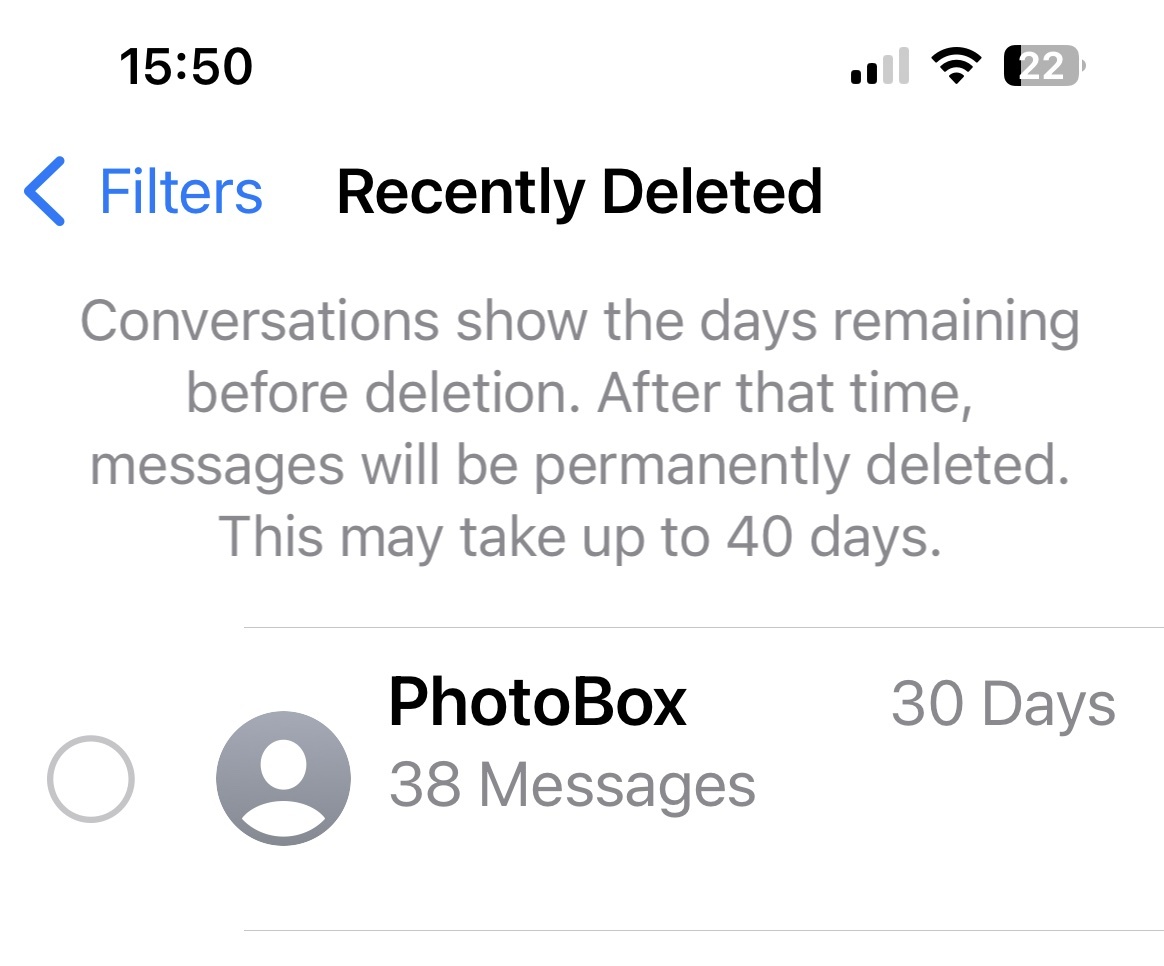
iCloud 백업을 사용하여 삭제된 텍스트 복구
30일이 지났거나 iOS 16이 설치되어 있지 않거나 업데이트 실패 등으로 인해 메시지가 손실된 경우 누락된 텍스트를 복원하는 가장 간단한 방법일 수 있습니다.
텍스트를 삭제하기 전의 iCloud 백업이 있는 경우 휴대전화를 해당 iCloud 백업으로 복원하여 다시 가져올 수 있어야 합니다.
설정을 열고 상단의 Apple ID 카드를 탭한 다음 iCloud > 저장 공간 > 백업 관리를 선택합니다.
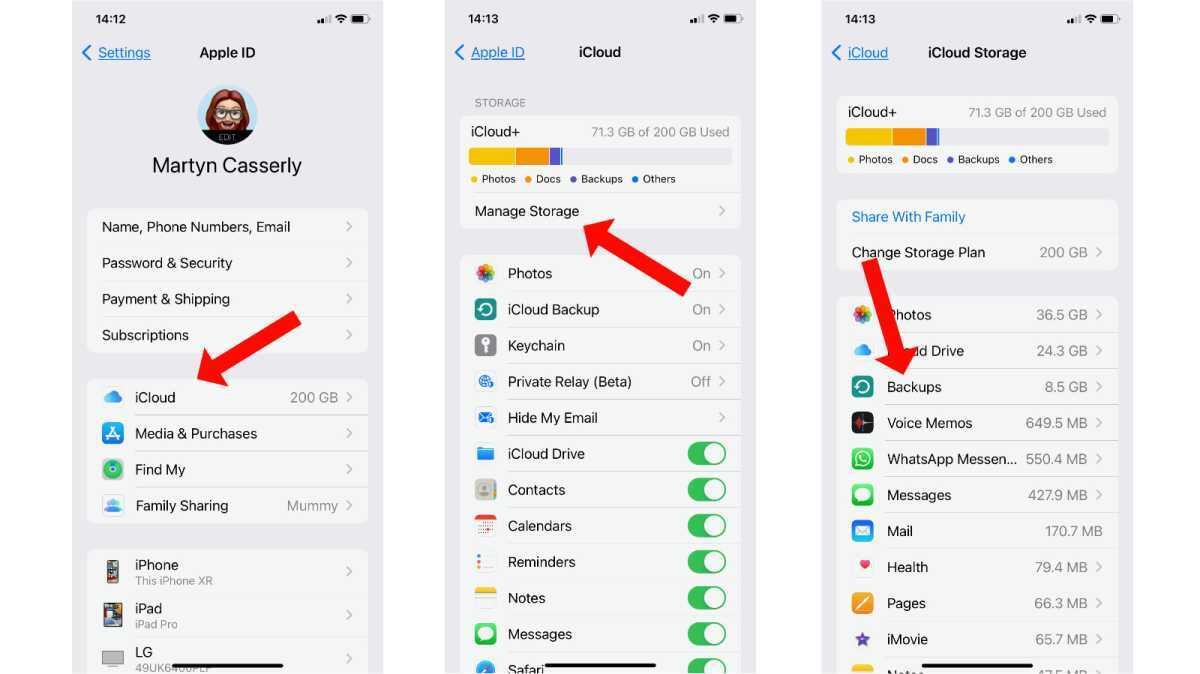
기기에 대한 백업 목록이 표시되며 iPhone에 대한 백업 목록을 탭하여 마지막으로 백업한 시간을 확인할 수 있습니다.
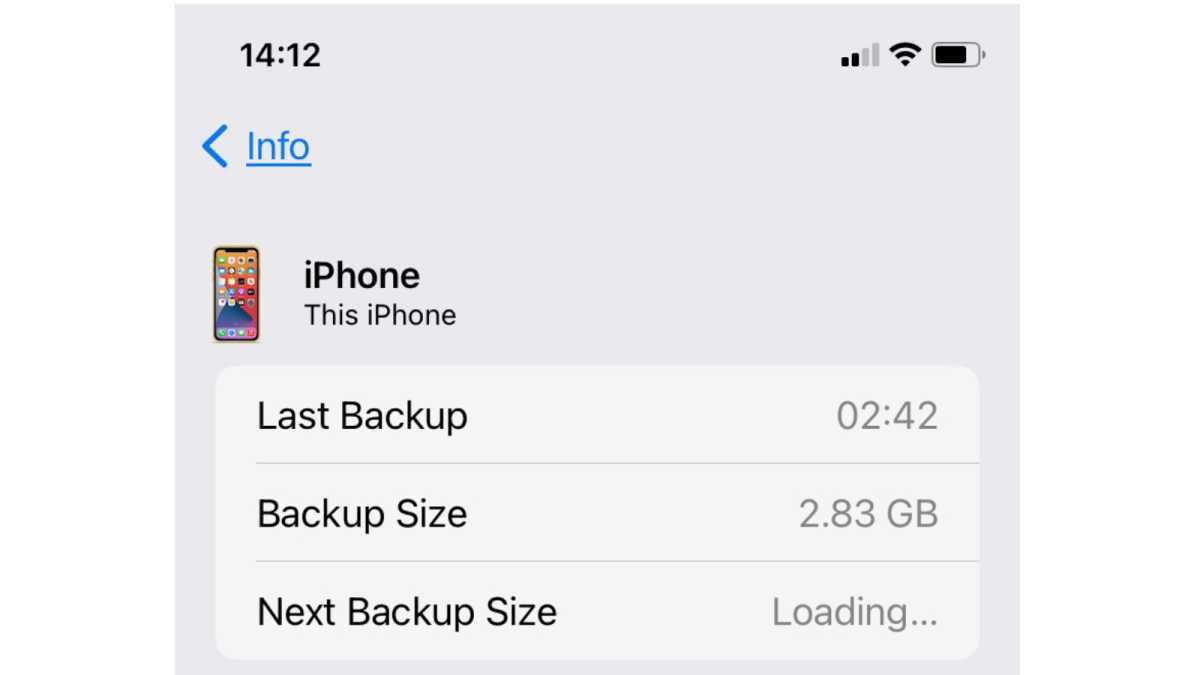
iPhone을 초기 설정으로 재설정하고 프로세스 중에 iCloud 백업에서 복원하도록 선택하여 다시 설정해야 합니다. 백
iPhone을 재설정하려면 일반 > 전송 또는 iPhone 재설정으로 이동하여 모든 콘텐츠 및 설정을 지우기를 선택하세요.
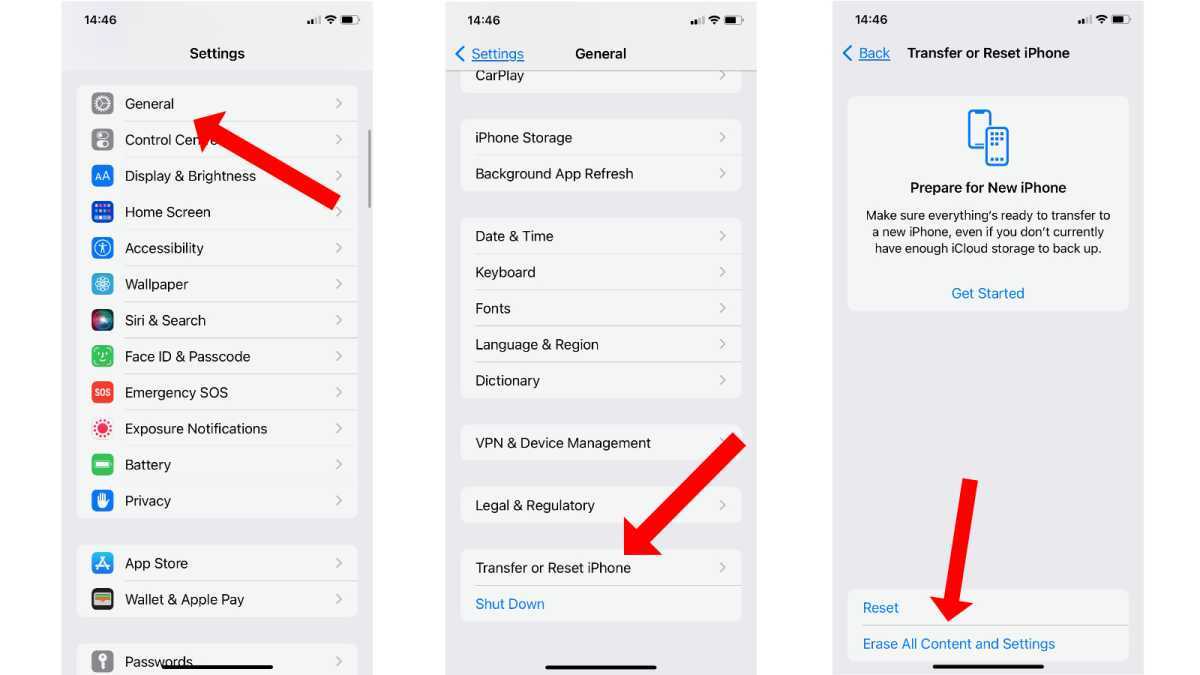
iPhone이 재시동되고 설정 프로세스가 시작되면 iCloud 백업에서 복원하도록 선택하고 문자 메시지를 지운 이전 날짜의 백업을 선택합니다.
iTunes 또는 Finder 백업에서 삭제된 텍스트 복구
자동 iCloud 백업에 의존하고 싶지 않거나 iCloud 저장 공간이 충분하지 않은 경우 Finder를 사용하여 iPhone을 Mac에 백업하거나 iTunes가 있는 macOS Mojave 또는 이전 버전이 설치된 PC 또는 Mac에 백업할 수 있습니다. iCloud 방법과 마찬가지로 메시지를 삭제하기 전의 백업이 필요하고 휴대전화를 재설정하여 해당 백업에서 복원해야 합니다. 백업 후 모든 것을 잃게 됩니다. 따라서 보관하려는 최근 파일을 별도로 내보내고 저장하십시오.
- iPhone을 백업이 포함된 Mac 또는 PC에 연결합니다. Mac에서 Finder를 열거나 PC에서 iTunes를 엽니다.
- iTunes에서 왼쪽 상단 모서리에 iPhone 아이콘이 나타나는 것을 볼 수 있습니다. 그것을 선택하십시오. Finder의 왼쪽 메뉴 막대에서 장치를 선택합니다.
- 이제 백업 복원을 선택하십시오. Finder의 일반 탭에서 이 옵션을 찾을 수 있습니다.
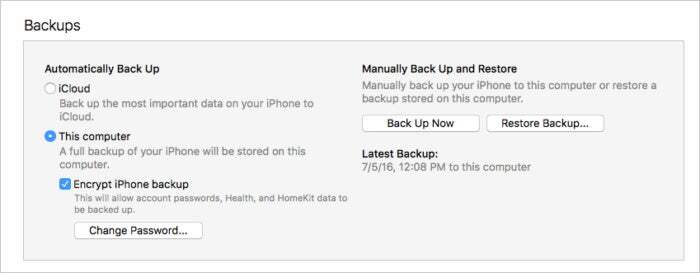
이전에 백업한 모든 데이터가 이제 iPhone의 데이터를 대체합니다. 몇 분 정도 걸립니다. 해당 문자 메시지를 삭제한 후 백업하지 않은 한 이제 휴대전화의 메시지 목록에 표시되어야 합니다.
iCloud 병합을 사용하여 삭제된 텍스트 검색
- Apple ID와 암호를 사용하여 iCloud.com 에 로그인합니다.
- 문자 메시지를 클릭합니다. (이 옵션이 표시되지 않으면 메시지가 여기에 백업되지 않았으므로 다음 방법으로 건너뛸 수 있습니다.)
- 메시지를 검색하여 필요한 메시지를 찾습니다.
- 이제 iPhone으로 이동하여 iCloud> [귀하의 이름]> 설정을 선택하십시오.
- iCloud에 메시지 보관을 끕니다(iCloud를 사용하는 앱에서 모두 보기를 선택해야 할 수 있음).
- 팝업이 표시됩니다. 나의 iPhone에 유지 옵션을 선택하십시오.
- 이제 문자 메시지를 다시 켭니다.
- '병합'을 탭한 후 기다립니다. 몇 분 후 삭제된 문자 메시지가 iPhone에 다시 나타납니다.
타사 앱을 사용하여 삭제된 텍스트 복원
삭제된 텍스트를 포함하여 iPhone에서 삭제된 데이터를 복원할 수 있다고 약속하는 타사 소프트웨어 도구가 꽤 있습니다. 거의 무료가 아니며 작동한다는 보장도 없습니다. 그러나 다른 모든 옵션을 모두 사용했고 정말 중요하다면 시도해 볼 가치가 있습니다
.
온라인에서 좋은 평판을 얻고 있는 소프트웨어 옵션 중 일부는 PhoneRescue, Wondershare Dr. Fone 및 Tenorshare UltData입니다. 대부분의 경우 iPhone에서 삭제된 메시지는 실제로 플래시 저장 공간에 남아 새 데이터로 덮어쓰기를 기다리고 있습니다. 이 경우 이러한 프로그램 중 하나에서 복원할 수 있습니다.
'취미 > Apple' 카테고리의 다른 글
| 애플비전프로 비전OS 베타6 출시 (0) | 2023.11.15 |
|---|---|
| 애플펜슬 USB-C타입 첫번째 펌웨어 업데이트 출시 (0) | 2023.11.15 |
| iOS 17.2 베타3 출시 - 새로운 기능 정보 (0) | 2023.11.15 |
| 아이폰14와 아이폰11 디자인, 성능, 가격 비교 (0) | 2023.11.14 |
| 맥북 충전이 되지않을 때 해결하는방법 (0) | 2023.11.14 |